GraphQL API#
GraphQLクエリの実行#
Lagoonでの直接的なAPIの相互作用は、GraphQLを経由して行われます。
APIとの認証を行うためには、私たちが管理者としてGraphQL APIを使用できるようにするJWT(JSON Web Token)が必要です。このトークンを生成するには、Kubernetes UI経由、またはkubectlを使用してstorage-calculatorポッドのターミナルを開き、次のコマンドを実行します:
これによりJWTトークンである長い文字列が返されます。これはクエリを送信するために必要となるので、メモしておいてください。
また、APIエンドポイントのURLも必要です。これはKubernetes UIの"Ingresses"の下、またはコマンドラインのkubectlを経由して見つけることができます。このエンドポイントURLも必要になるので、メモしておいてください。
GraphQLクエリを作成し送信するには、自動補完機能などを備えたデスクトップGraphQLクライアントであるGraphiQL.appをお勧めします。次の手順に進むには、このアプリをインストールし起動します。
"GraphQL Endpoint"の下に/graphqlを末尾に付けたAPIエンドポイントURLを入力します。次に"Edit HTTP Headers"をクリックし、新しいヘッダーを追加します:
- "ヘッダー名":
Authorization - "ヘッダー値":
Bearer [JWTトークン](確認してください JWTトークンにスペースがないこと(スペースが含まれていると動作しません)
ESCキーを押してHTTPヘッダーオーバーレイを閉じ、最初のGraphQLリクエストを送信する準備ができました!
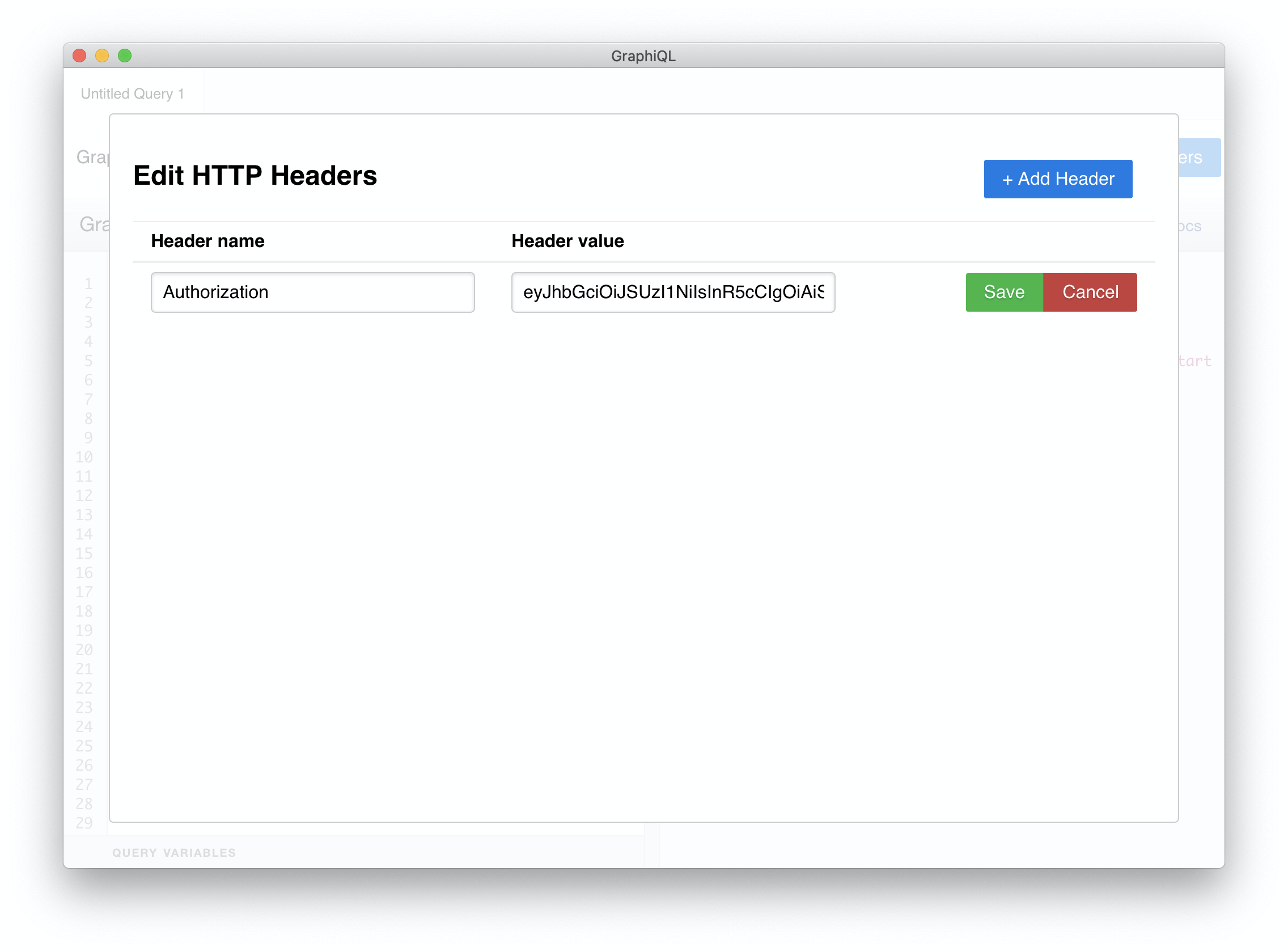
これを左パネルに入力します
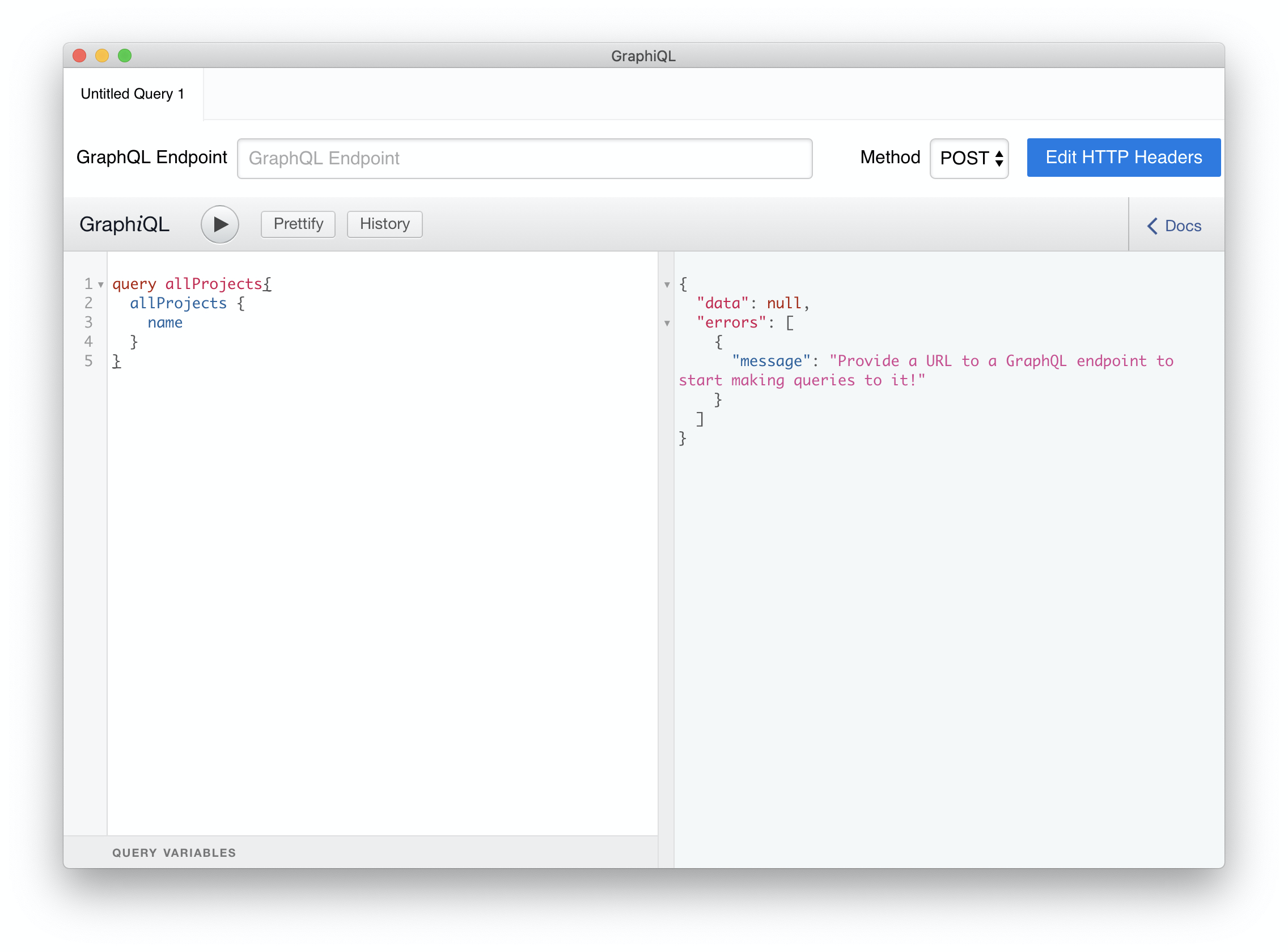
そして、▶️ボタンを押すか(またはCTRL+ENTERを押す)。
すべてがうまくいけば、最初のGraphQLレスポンスがすぐに右のペインに表示されるはずです。
最初のプロジェクトの作成#
Lagoonにデプロイするための最初のプロジェクトを作成しましょう!これには、create-project.gqlのGraphQLクエリテンプレートからクエリを使用します。
各クエリ(mutation {で始まるブロック)について、TODOコメントでマークされた空のフィールドをすべて埋めて、GraphiQL.appでクエリを実行します。これにより、以下の2つのオブジェクトがそれぞれ1つずつ作成されます:
kubernetes: LagoonがデプロイするべきKubernetes(またはOpenshift)クラスタ。Lagoonは自身のKubernetesクラスタにだけでなく、任意のKubernetesにもデプロイすることが可能です。 世界中のどこでもクラスタリングします。project: デプロイされるLagoonプロジェクトで、ルートにコミットされた.lagoon.yml設定ファイルを持つGitリポジトリです。
プロジェクトへのアクセス許可#
Lagoonでは、各開発者は自分のSSHキーで認証します。これにより、以下へのアクセスが決まります:
- 自分がアクセス権を持つプロジェクトを見て編集できるLagoon API。
- 自分がアクセス権を持つプロジェクトで実行中のコンテナへのリモートシェルアクセス。
- リクエストログ、コンテナログ、Lagoonログなどを見つけることができるLagoonのログシステム。
プロジェクトへのアクセスを許可するためには、まずAPIに新しいグループを追加する必要があります:
次に、APIに新しいユーザーを追加する必要があります:
mutation {
addUser(
input: {
email: "michael.schmid@example.com"
firstName: "Michael"
lastName: "Schmid"
comment: "CTO"
}
) {
# TODO: 返されたユーザーIDをメモしておいてください。
id
}
}
それから、その APIにユーザーを追加:
mutation {
addSshKey(
input: {
# TODO: nameフィールドを記入して下さい。
# これはSSHキーの非一意な識別子です。
name: ""
# TODO: keyValueフィールドを記入して下さい。
# これは実際のSSH公開鍵です(最初のタイプと最後のコメントを除いて、例 `AAAAB3NzaC1yc2EAAAADAQ...3QjzIOtdQERGZuMsi0p`)。
keyValue: ""
# TODO: keyTypeフィールドを記入して下さい。
# 有効な値は、SSH_RSA、SSH_ED25519、ECDSA_SHA2_NISTP256/384/521のいずれかです。
keyType: SSH_RSA
user: {
# TODO: userIdフィールドを記入して下さい。
# これはaddUserクエリから取得したユーザーIDです。
id:"0",
email:"michael.schmid@example.com"
}
}
) {
id
}
}
キーを追加した後、ユーザーをグループに追加する必要があります:
mutation {
addUserToGroup (
input: {
user: {
#TODO: ユーザーのメールアドレスを入力してください。
email: ""
}
group: {
#TODO: ユーザーを追加したいグループの名前を入力してください。
name: ""
}
#TODO: ユーザーの役割を入力してください。 .
role: OWNER
}
) {
id
name
}
}
これらのクエリの一部または全部を実行した後、ユーザーはSSH経由でトークンを作成したり、コンテナにアクセスしたりする権限が付与されます。
プロジェクトに通知を追加する#
デプロイメント中に何が起こっているのかを知りたい場合、プロジェクトに通知を設定することをお勧めします。以下の情報を提供します:
- プッシュ通知
- ビルド開始情報
- ビルド成功または失敗メッセージ
- その他多数!
通知は、必要な情報の点でかなり異なる可能性があるため、各通知タイプには独自の変異があります。
ユーザーと同様に、まず通知を追加します:
mutation {
addNotificationSlack(
input: {
# TODO: 名前フィールドを記入してください。
# これは通知のための自身の識別子です。
name: ""
# TODO: チャンネルフィールドを記入してください。
# これはメッセージが送信されるチャンネルです。
channel: ""
# TODO: ウェブフックフィールドを記入してください。
# これはメッセージが送信されるべきウェブフックのURLで、通常はチャットシステムから提供されます。
webhook: ""
}
) {
id
}
}
通知が作成された後、 これで、私たちのプロジェクトに割り当てることができます:
mutation {
addNotificationToProject(
input: {
notificationType: SLACK
# TODO: プロジェクトフィールドを記入してください。
# これはプロジェクトの名前です。
project: ""
# TODO: 通知フィールドを記入してください。
# これは通知の名前です。
notificationName: ""
# TODO: オプション
# 興味のある通知クラスの種類は、デフォルトでDEPLOYMENTになります
contentType: DEPLOYMENT/PROBLEM
# TODO: オプション
# contentType PROBLEMに関連して、我々が通知を受けたい問題の種類の閾値を設定することができます
notificationSeverityThreshold: "NONE/UNKNOWN/NEGLIGIBLE/LOW/MEDIUM/HIGH/CRITICAL
}
) {
id
}
}
これで、デプロイメントごとに、定義したチャンネルでメッセージを受け取ることができます。
GraphQLクエリの例#
新しいKubernetesターゲットの追加#
注意:
Lagoonでは、addKubernetesとaddOpenshiftのどちらもKubernetesとOpenShiftのターゲットの両方に使用することができ、どちらも互換性があります。
Lagoonがデプロイするべきクラスタ。
mutation {
addKubernetes(
input: {
# TODO: 名前フィールドを記入してください。
# これはクラスタの一意の識別子です。
name: ""
# TODO: consoleUrlフィールドを記入してください。
# これはKubernetesクラスタのURLです
consoleUrl: ""
# TODO: トークンフィールドを記入してください。
# これは、このクラスタで作成された`lagoon`サービスアカウントのトークンです(これは、Lagoonのインストール時にも使用したのと同じトークンです)。
token: ""
}
){
name
id
}
}
プロジェクトにグループを追加する#
このクエリはプロジェクトにグループを追加します。そのグループのユーザーはプロジェクトにアクセスできます。彼らはそのグループでの役割に基づいて変更を加えることができます。
mutation {
addGroupsToProject (
input: {
project: {
#TODO: プロジェクトの名前を入力してください。
name: ""
}
groups: {
#TODO: プロジェクトに追加されるグループの名前を入力してください。
name: ""
}
}
) {
id
}
}
新しいプロジェクトを追加する#
このクエリは、新しいLagoonプロジェクトをデプロイするために追加します。これは、ルートにコミットされた.lagoon.yml設定ファイルを持つGitリポジトリです。
もし privateKey フィールドがある場合、プロジェクトの新しいSSHキーが自動的に生成されます。
別のプロジェクトからキーを再利用したい場合は、addProject ミューテーションでキーを提供する必要があります。
mutation {
addProject(
input: {
# TODO: 名前フィールドを入力してください。
# これはプロジェクト名です。
name: ""
# TODO: プライベートキーフィールドを入力してください(改行は '\n' で置き換えてください)。
# これはプロジェクトのプライベートキーで、Gitのコードにアクセスするために使用されます。
privateKey: ""
# TODO: Kubernetesフィールドを入力してください。
# これはプロジェクトに割り当てるKubernetesまたはOpenShiftのIDです。
kubernetes: 0
# TODO: 名前フィールドを入力してください。
# これはプロジェクト名です。
gitUrl: ""
# TODO: デプロイするブランチを入力してください。
branches: ""
# TODO: 本番環境を定義してください。
productionEnvironment: ""
}
) {
name
kubernetes {
name
id
}
gitUrl
branches
pullrequests
}
}
プロジェクトとグループのリスト#
これは、私たちのLagoon内に存在するすべてのプロジェクト、クラスター、グループの概要を見るための良いクエリです。
query {
allProjects {
name
gitUrl
}
allKubernetes {
name
id
}
allGroups{
id
name
members {
# これはこのグループのユーザーを表示します。
user {
id
firstName
lastName
}
role
}
groups {
id
name
}
}
}
単一のプロジェクト#
単一のプロジェクトを詳しく見る場合、このクエリが非常に有用であることが証明されています。
query {
projectByName(
# TODO: プロジェクト名を入力してください。
name: ""
) {
id
branches
gitUrl
pullrequests
productionEnvironment
notifications(type: SLACK) {
... on NotificationSlack {
name
channel
webhook
id
}
}
environments {
name
deployType
environmentType
}
kubernetes {
id
}
}
}
Git URLによるプロジェクトのクエリ#
プロジェクトの名前を覚えていないが、Git URLは知っている場合?もう探す必要はありません、そのためのGraphQLクエリがあります:
オブジェクトの更新#
Lagoon GraphQL APIは、オブジェクトを表示し、オブジェクトを作成するだけでなく、パッチオブジェクト を使用して既存のオブジェクトを更新する能力もあります。
プロジェクト内でデプロイするブランチを更新します。
mutation {
updateProject(
input: { id: 109, patch: { branches: "^(prod|stage|dev|update)$" } }
) {
id
}
}
プロジェクト内の本番環境を更新します。
警告
この変更をコンテナに反映させるには、再デプロイが必要です。
mutation {
updateProject(
input: { id: 109, patch: { productionEnvironment: "main" } }
) {
id
}
}
また、一度に複数の変更を組み合わせることもできます。
mutation {
updateProject(
input: {
id: 109
patch: {
productionEnvironment: "main"
branches: "^(prod|stage|dev|update)$"
}
}
) {
id
}
}
環境の削除#
Lagoon GraphQL APIを使用して、環境を削除することもできます。 環境。コマンドを実行するためには、プロジェクト名と環境名を知っている必要があります。
mutation {
deleteEnvironment(
input: {
# TODO: nameフィールドを記入してください。
# これは環境名です。
name: ""
# TODO: projectフィールドを記入してください。
# これはプロジェクト名です。
project: ""
execute:true
}
)
}
プロジェクトに割り当てられたグループとユーザーを確認する#
プロジェクトにどのグループとユーザーがアクセスできるか見たいですか?彼らの役割は何か知りたいですか?そのためのクエリがあります!下記のクエリを使用して、プロジェクトを検索し、そのプロジェクトに割り当てられたグループ、ユーザー、役割を表示できます。
query search{
projectByName(
#TODO: プロジェクトの名前を入力してください。
name: ""
) {
id,
branches,
productionEnvironment,
pullrequests,
gitUrl,
kubernetes {
id
},
groups{
id
name
groups {
id
name
}
members {
role
user {
id
email
}
}
}
}
}
維持 プロジェクトメタデータ#
プロジェクトメタデータは、任意のキー/値の組み合わせで割り当てることができます。プロジェクトは関連付けられたメタデータによって問い合わせることができます。例えば、ソフトウェアの種類、バージョン番号、または後で問い合わせるための任意のカテゴリーによってプロジェクトを分類することができます。
プロジェクトのメタデータを追加/更新する#
メタデータの更新はキー/値の組み合わせを期待しています。これはUPSERTとして動作します。つまり、既にキーが存在する場合は値が更新され、存在しない場合は挿入されます。
プロジェクトに対して任意の数のk/vペアを保存することができます。
mutation {
updateProjectMetadata(
input: { id: 1, patch: { key: "type", value: "saas" } }
) {
id
metadata
}
}
メタデータによるプロジェクトのクエリ#
クエリはkeyのみ(例:特定のキーが存在するすべてのプロジェクトを返す)またはkeyとvalueの両方(キーと値の両方が一致する必要があります)によって行うことができます。
versionタグを持つすべてのプロジェクト:
query projectsByMetadata {
projectsByMetadata(metadata: [{key: "version"] ) {
id
name
}
}
特にバージョン8のversionタグを持つすべてのプロジェクト:
query projectsByMetadata {
projectsByMetadata(metadata: [{key: "version", value: "8"] ) {
id
name
}
}
プロジェクトのメタデータを削除する#
メタデータはキーごとに削除できます。他のメタデータキー/値のペアは残ります。
mutation {
removeProjectMetadataByKey (
input: { id: 1, key: "version" }
) {
id
metadata
}
}
